Last Updated on 2024年10月23日 by ワードプレスの学校 学長 柳内郁文
ビジネスではあまり使われないBingですが、一部の人に支持されている検索システムのため、場合によってはGoogleとあわせて設定すると良いと思います。
Bingのサーチコンソールの設定が超簡単でしたので、何の解説もなく設定できるとは思いますが、せっかくキャプチャを撮ったので、以下を参考にして設定してみてください。
この記事にたどり着いた方なら、恐らく2〜3分程度で完了すると思います。
Bingにアクセス
まずはBing Webmaster Tools(https://www.bing.com/webmasters/about)にアクセスします。
改めて正式名称は「ビング・ウェブマスター・ツールス」ということが分かりました。
キャプチャ付きで解説
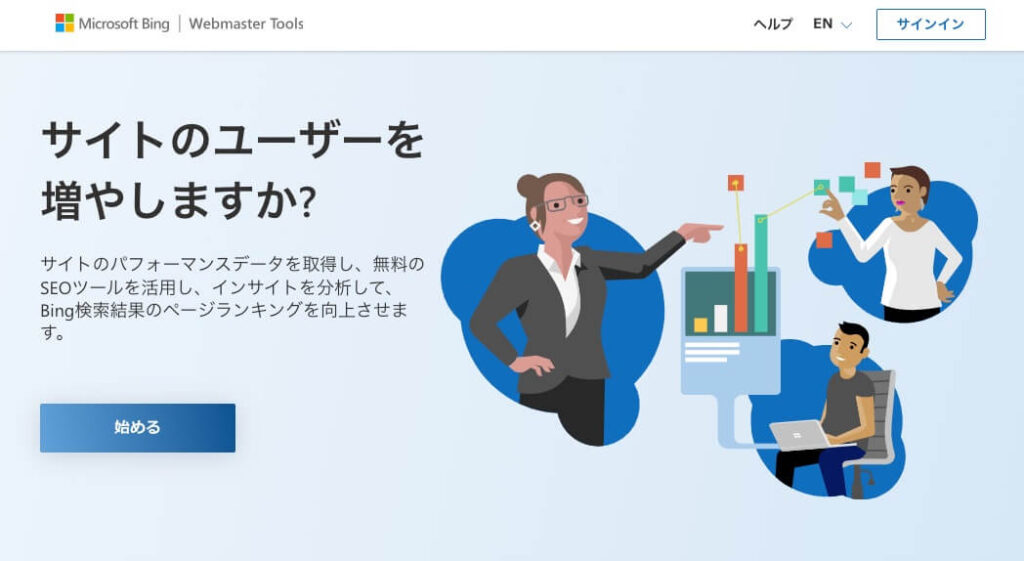
初めての方はこのページが表示されるはずです。
サイトにログインしている方はダッシュボードが表示されます。
ダッシュボードは下のキャプチャが用意されています。
今回は、はじめて設定されることを前提に説明を進めます。
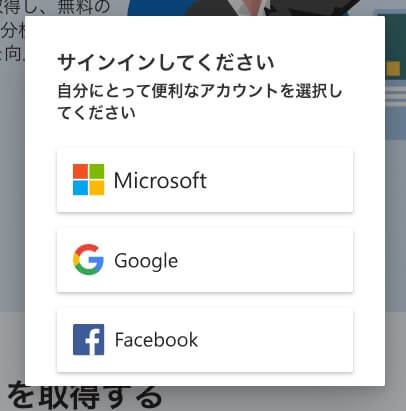
「始める」という青いボタンをクリックしたら、上の画像のようにログインを求められます。
マイクロソフトのアカウントは持っていますが、あまり使わないので、Googleでログインしたいと思います。
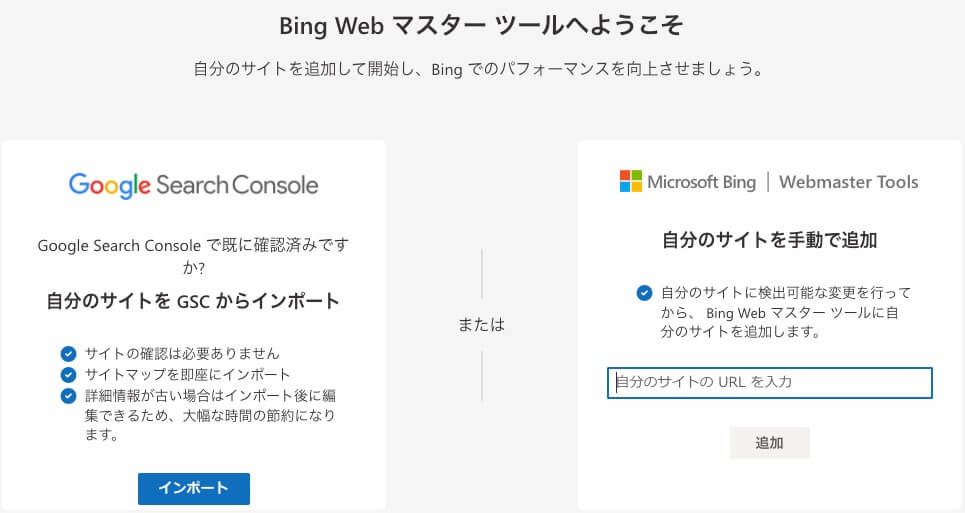
Googleでログインしたら、グーグルのサーチコンサールをインポートしますか?と聞かれます(後ほど解説)。
皆さんも既にグーグルのサーチコンソールは使っている前提で、左のグーグルのサーチコンソールの「インポート」という青いボタンをクリックします。
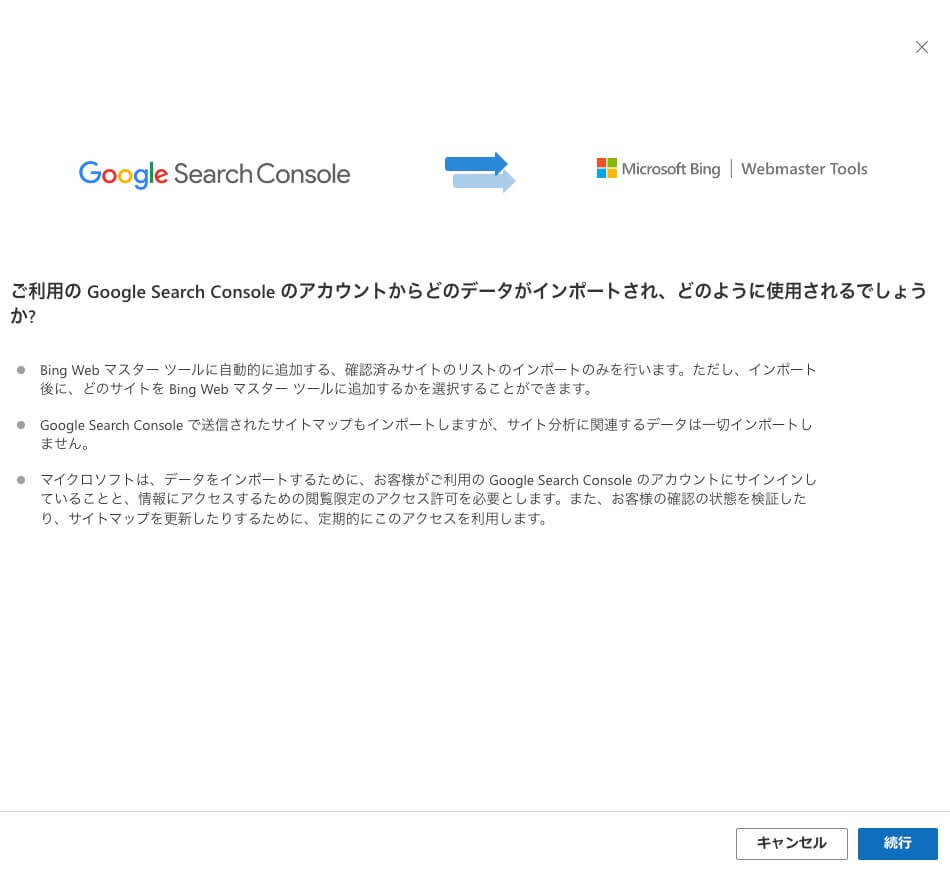
すると何やら怪しい解説が出てきました。
これはグーグルとの連携は避けたほうが良いのかと疑問に思い、他の方の解説記事をいろいろと物色してみました。
結果、皆さん普通にグーグルと連携されているようでしたので、ここはそのまま「続行」しましょう。
確かに書いてあることは問題なさそうです。
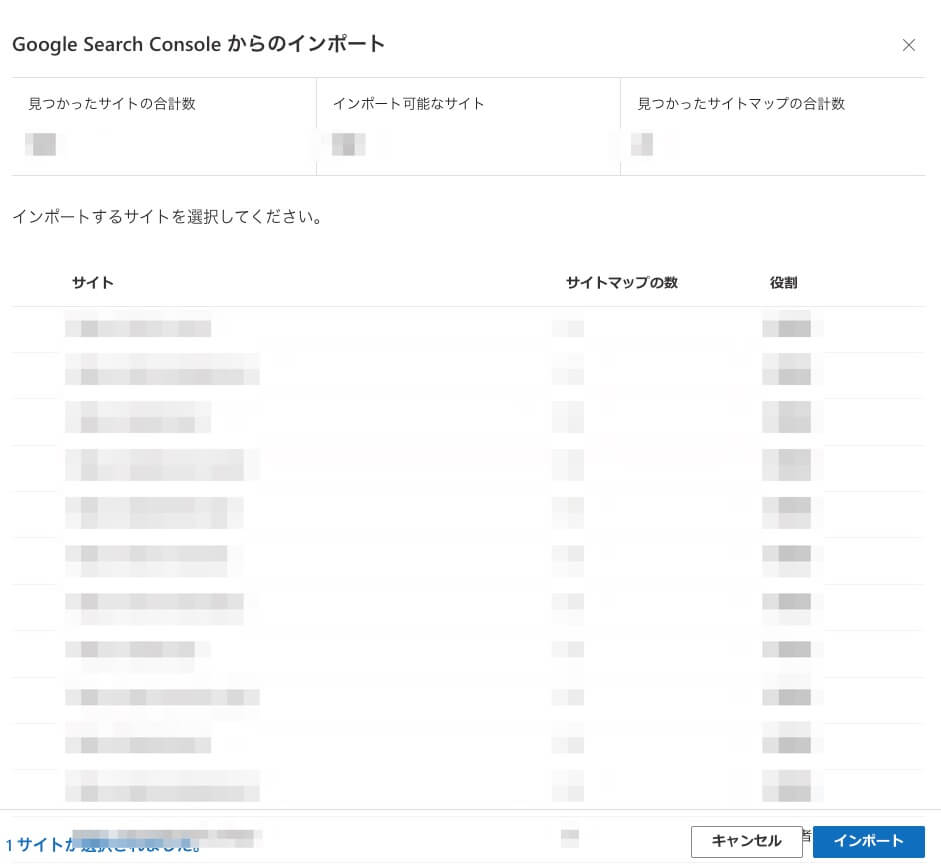
するとグーグルに登録しているサイトの一覧が表示されます。
ここは適宜、Bingに登録したいサイトを選択してインポートボタンを押下します。
サイトマップの数がほとんどが「0」と表示されていますが、恐らくBing側に問題があるだけでグーグル側で確認するとサイトマップは正しく送信されているようでしたので、そこは取り敢えず無視しましょう。
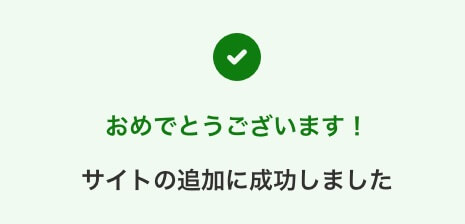
すぐに「成功しました」と表示されますので、表示を閉じます。
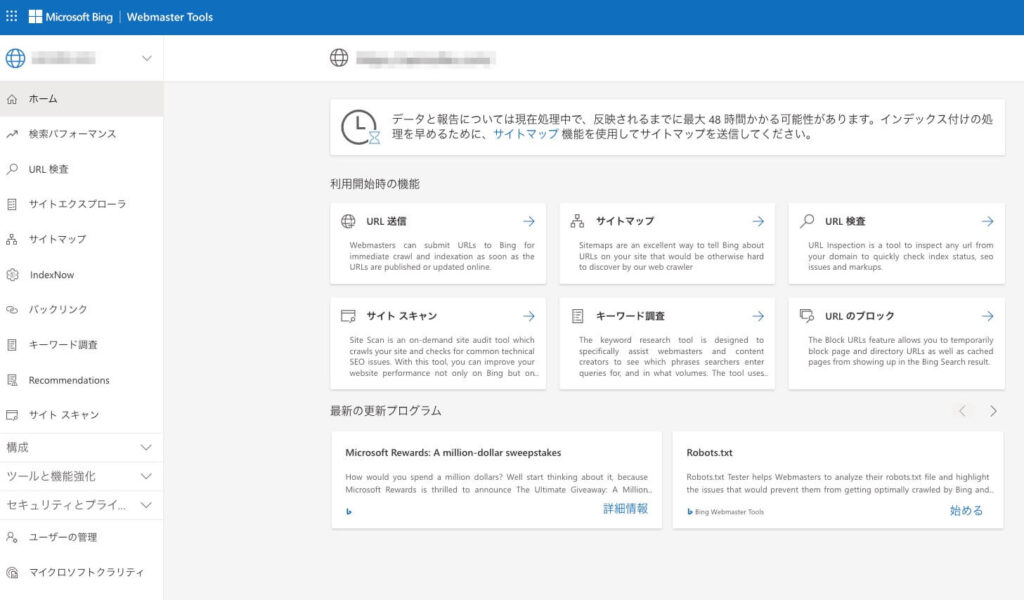
閉じるとダッシュボードが表示されます。
グーグルとほぼ同じインターフェイスで笑えます。
今回は気になるのは、サイトマップですので、サイトマップを見てみましょう。
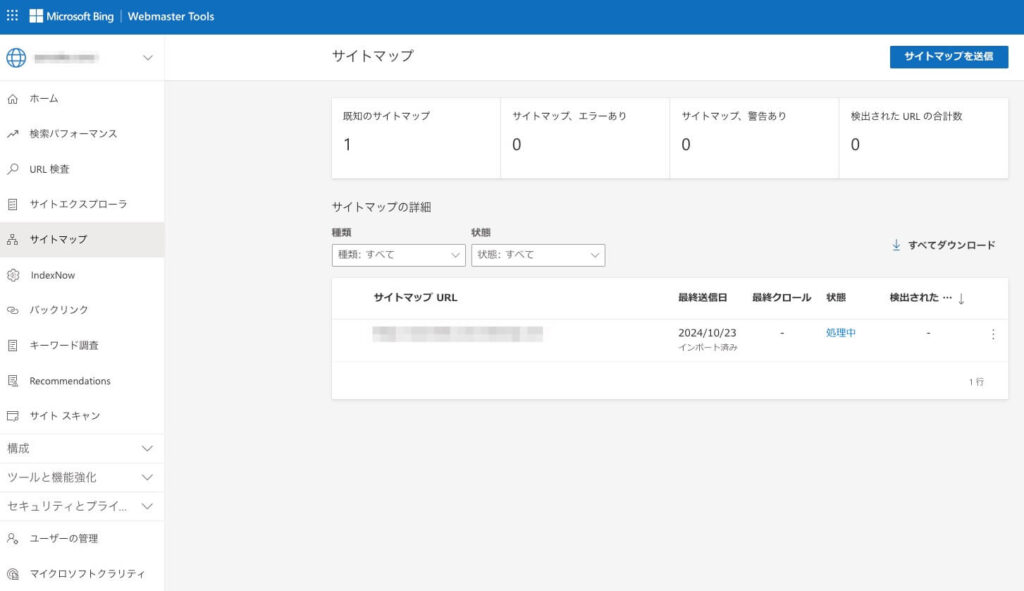
上の画像のとおりインポート済みで処理中になりました。
これで様子を見てみましょう。
まとめ
Bingのユーザー比は2021年で8%、2024年9月時点で5.09%と減少傾向にあり、無視しても構わない数字ではありますが、世界的な比率の3.19%から比べると若干高めです。
設定も2〜3分程度で済みますので、ついでのときに設定しておくことをおススメいたします。


